Cách xem và xoá lịch sử tìm kiếm gần đây trên Google

Google ngày càng phát triển và lượt sử dụng tìm kiếm thông tin mỗi ngày để lớn. Lượt thông tin người dùng tim kiếm càng lâu để làm nặng máy và cách khắc phục là xóa lịch sử tìm kiếm gần đây trên Google giúp máy chạy nhanh hơn. Hãy cùng Sforum tìm hiểu ngay mẹo vặt cách xem và xóa lịch sử tìm kiếm gần đây trên Google Chrome, Safari và Cốc Cốc và một số ứng dụng khác đơn giản nhất.
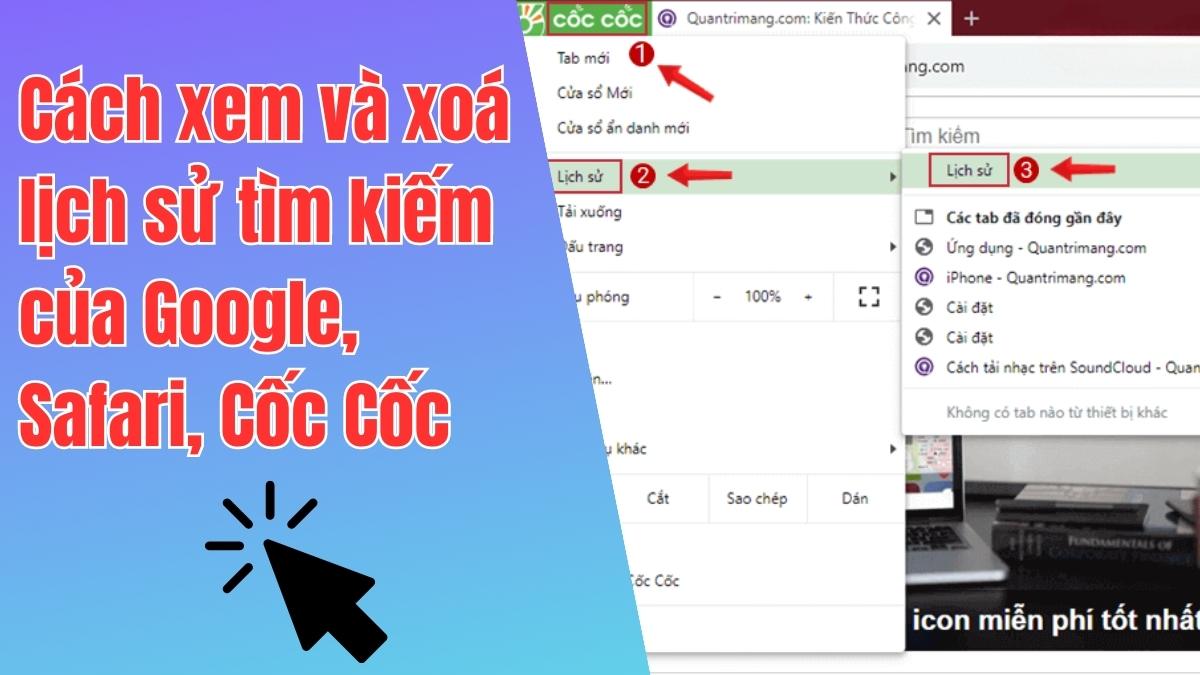
Cách xem và xóa lịch sử tìm kiếm trên Google Chrome
Bạn muốn xem và xóa lịch sử của tìm kiếm trên trình duyệt web Google Chrome? Đừng lo lắng, chúng tôi sẽ hướng dẫn bạn cách làm điều đó chỉ trong vài bước đơn giản. Hãy theo dõi các bước sau:
Bước 1: Mở trình duyệt Google Chrome và nhấp vào biểu tượng dấu ba chấm ở góc phải màn hình.
Bước 2: Trong menu xuất hiện, chọn 'History' (Lịch sử). Bạn cũng có thể sử dụng phím tắt bằng cách nhấn tổ hợp phím 'Ctrl + H' hoặc nhập 'chrome://history/' vào thanh địa chỉ của trình duyệt.
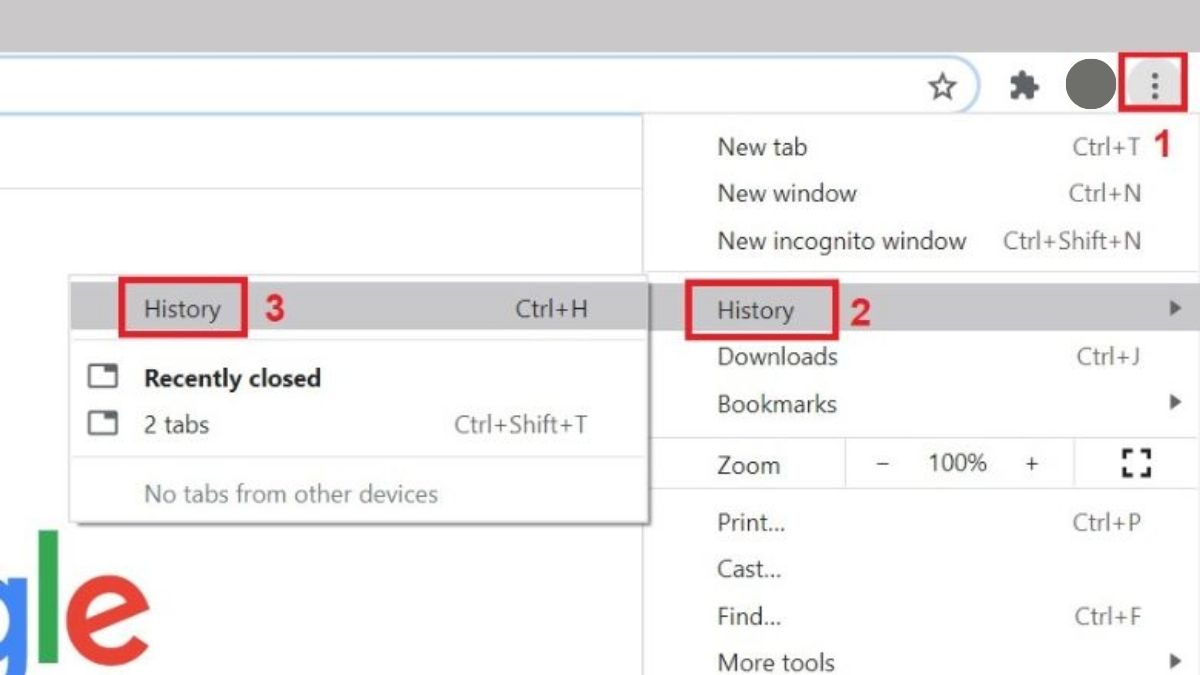
Bước 3: Giao diện lịch sử tìm kiếm gần đây trên Google sẽ hiển thị. Để xóa lịch sử, nhấp vào 'Clear browsing data' (Xóa dữ liệu duyệt web) ở phía trái màn hình.
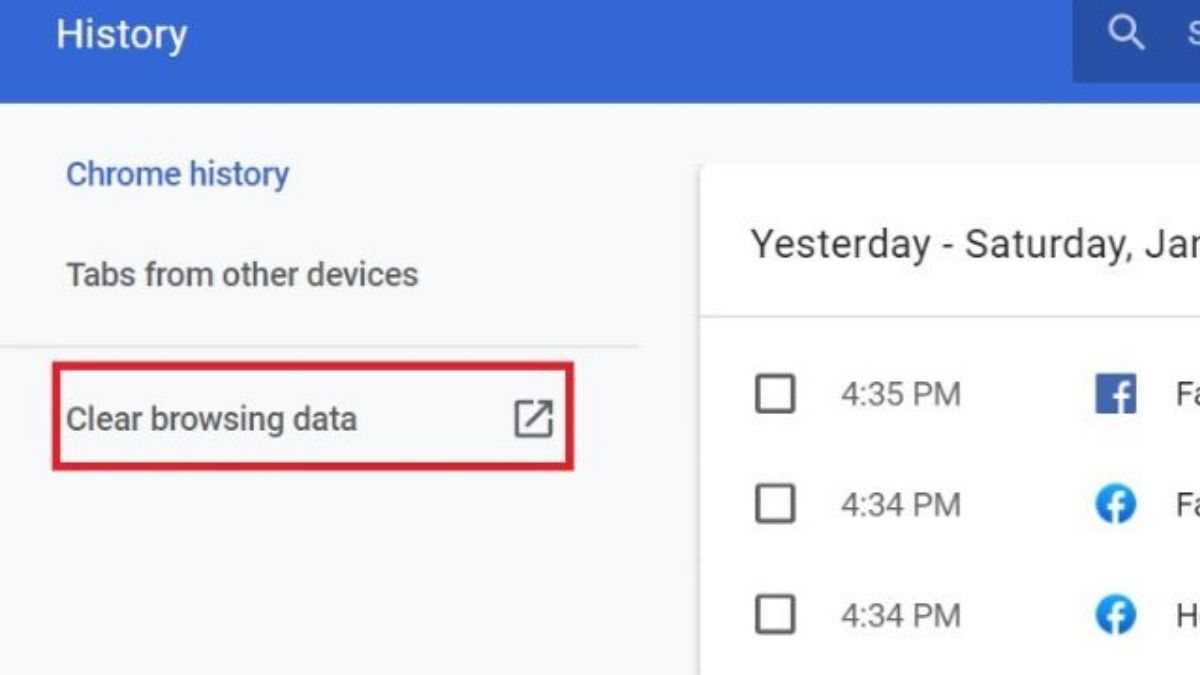
Bước 4: Một cửa sổ mới sẽ xuất hiện với các tùy chọn khác nhau, bao gồm cơ bản và nâng cao. Ở mục 'Time range' (Khoảng thời gian), bạn có thể chọn thời gian mà bạn muốn xóa lịch sử. Đánh dấu các ô để chọn các mục bạn muốn xóa.
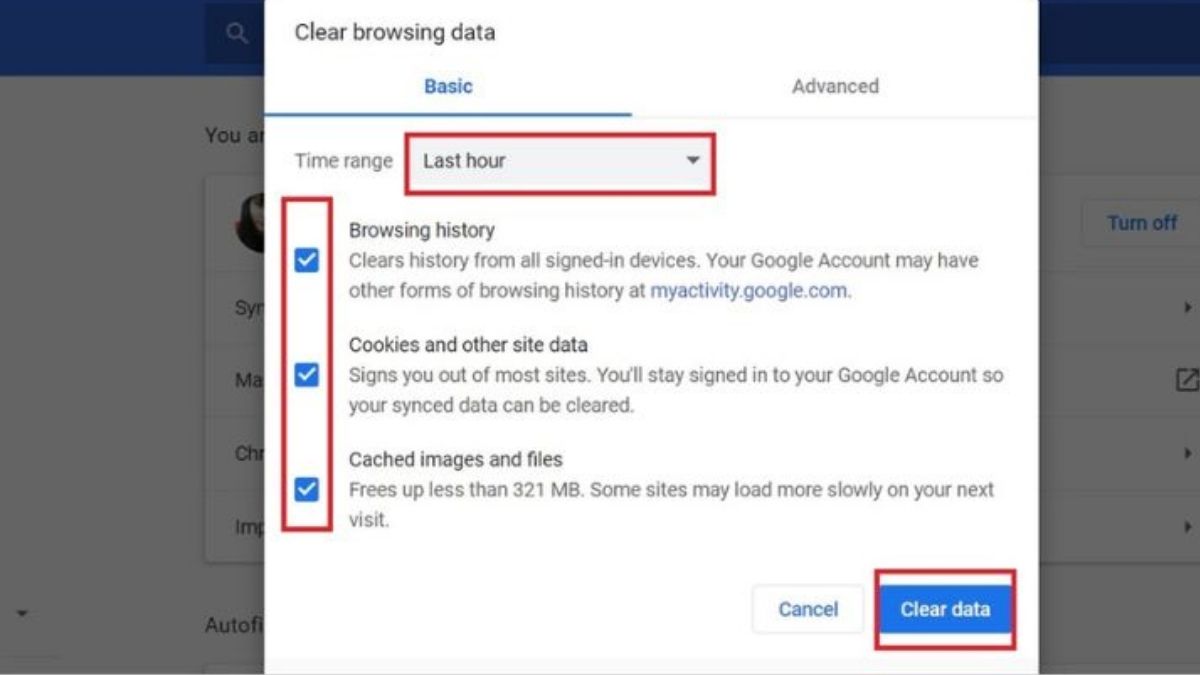
Bước 5: Cuối cùng, nhấp vào 'Clear data' (xóa dữ liệu) và đợi một chút cho Chrome hoàn thành quá trình.
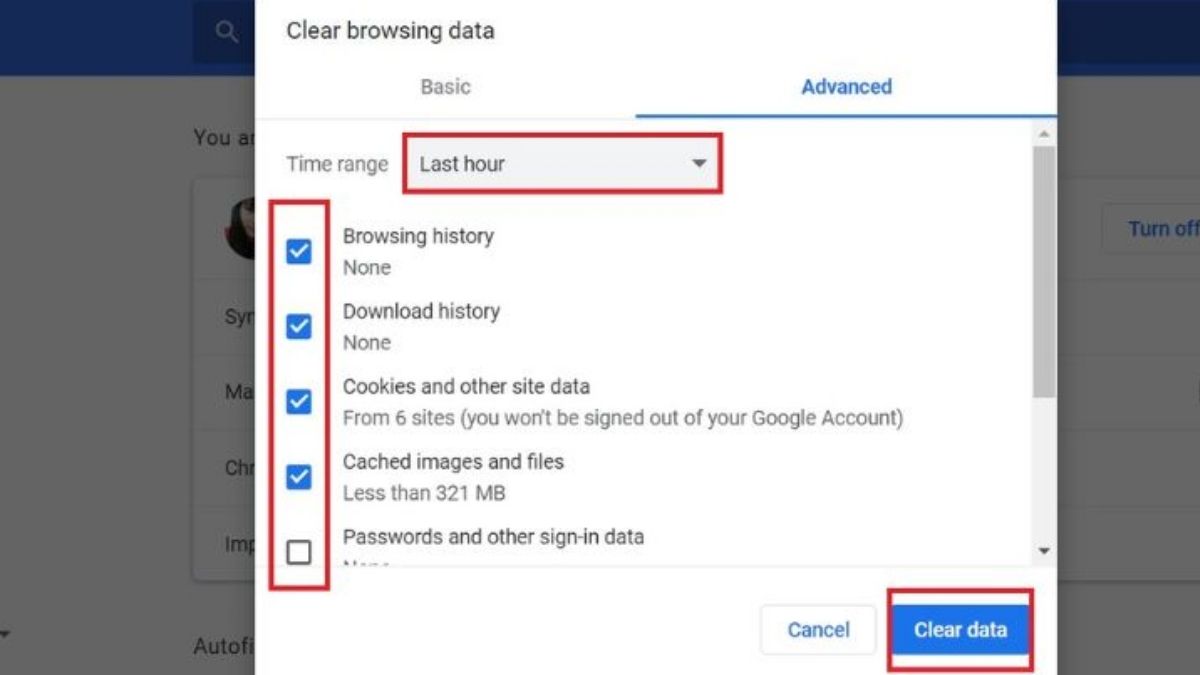
Với những bước đơn giản này, bạn có thể dễ dàng xem lại lịch sử tìm kiếm gần đây trên Google Chrome hay xóa những gì không cần thiết. Hãy kiểm soát và bảo vệ quyền riêng tư của mình khi sử dụng trình duyệt này.
Xem thêm: Xoá lịch sử tìm kiếm CH Play sẽ giúp bạn bảo mật thông tin hơn! Tìm hiểu ngay!
Cách xem và xóa lịch sử tìm kiếm trên điện thoại iPhone
Bạn muốn xem và xóa lịch sử tìm kiếm gần đây trên điện thoại iPhone cho Safari? Hãy làm theo các bước dưới đây để thực hiện việc đó một cách dễ dàng:
Bước 1: Mở trình duyệt Safari trên thiết bị của bạn.
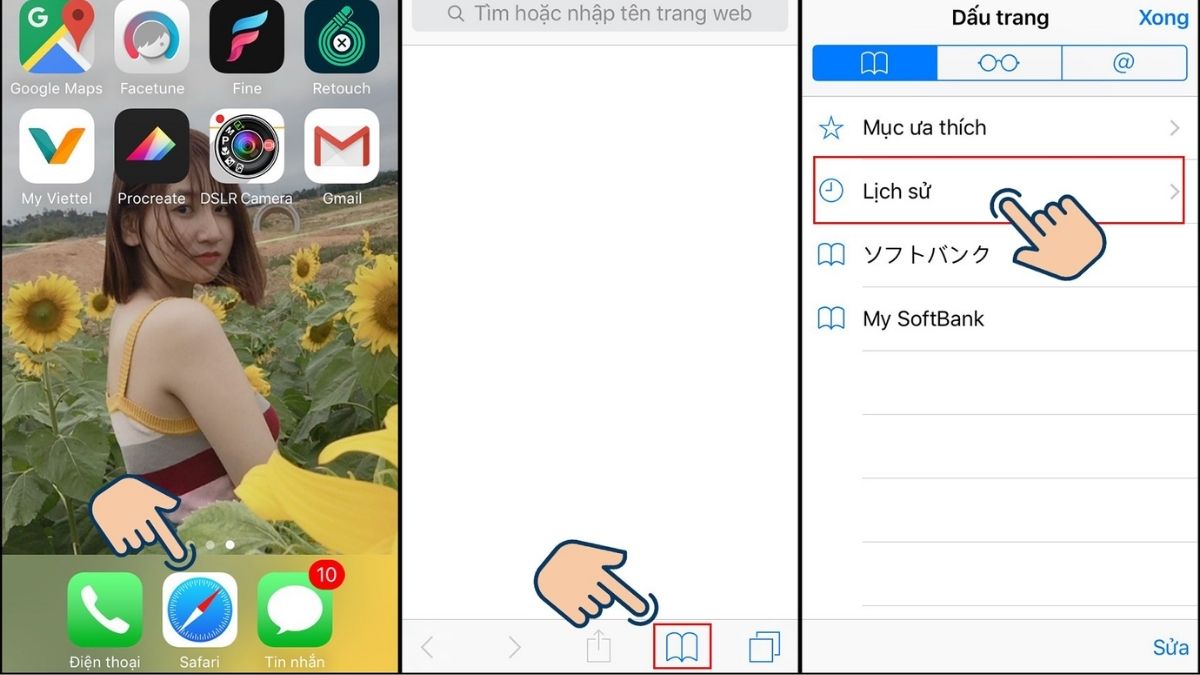
Bước 2: Chọn biểu tượng 'Cuốn sách' nằm ở góc dưới cùng bên phải màn hình.
Bước 3: Trong menu xuất hiện, chọn 'Lịch sử'.
Bước 4: Tại đây, bạn có thể xem lịch sử duyệt web của mình. Để xóa lịch sử, chọn mục bạn muốn xóa.
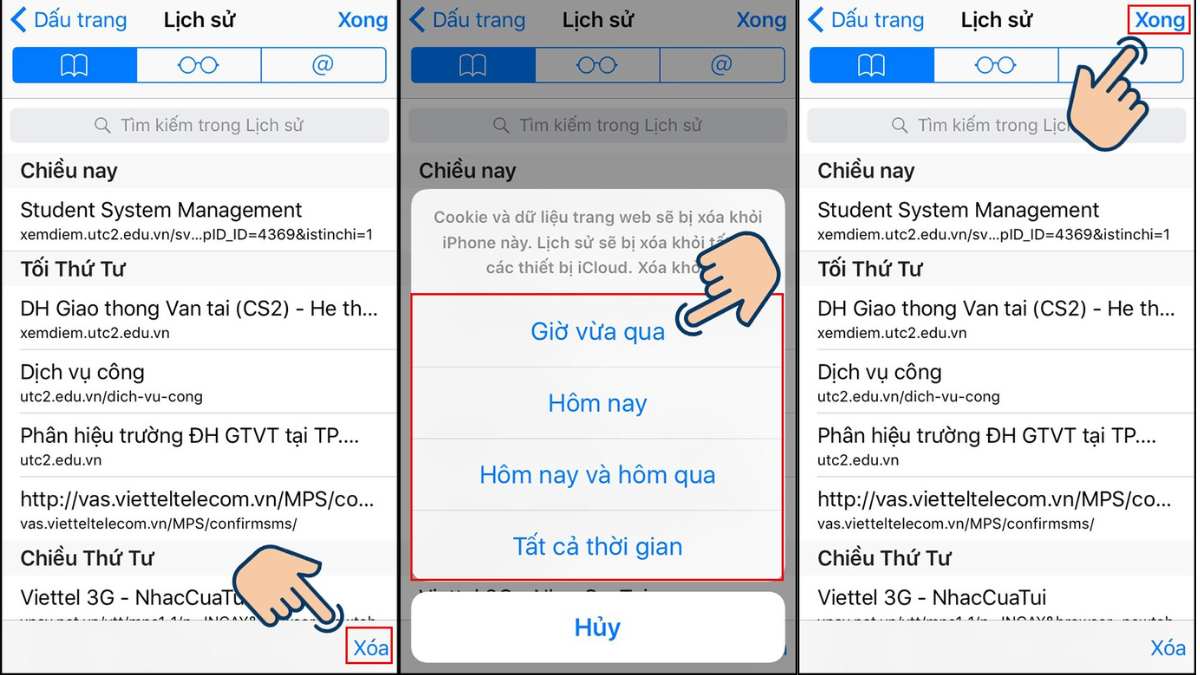
Bước 5: Chọn mốc thời gian mà bạn muốn xóa lịch sử. Sau đó, nhấn vào nút 'Xong' để hoàn tất việc xóa lịch sử.
Cách xem, xóa lịch sử tìm kiếm Mozilla Firefox trên máy tính
Bạn muốn xem và xóa lịch sử của tìm kiếm trên máy tính trong trình duyệt Mozilla Firefox? Hãy làm theo các bước dưới đây để thực hiện việc đó một cách dễ dàng:
Bước 1: Mở trình duyệt Firefox trên thiết bị của bạn. Nhấp vào biểu tượng có hình mấy chồng sách nghiêng.
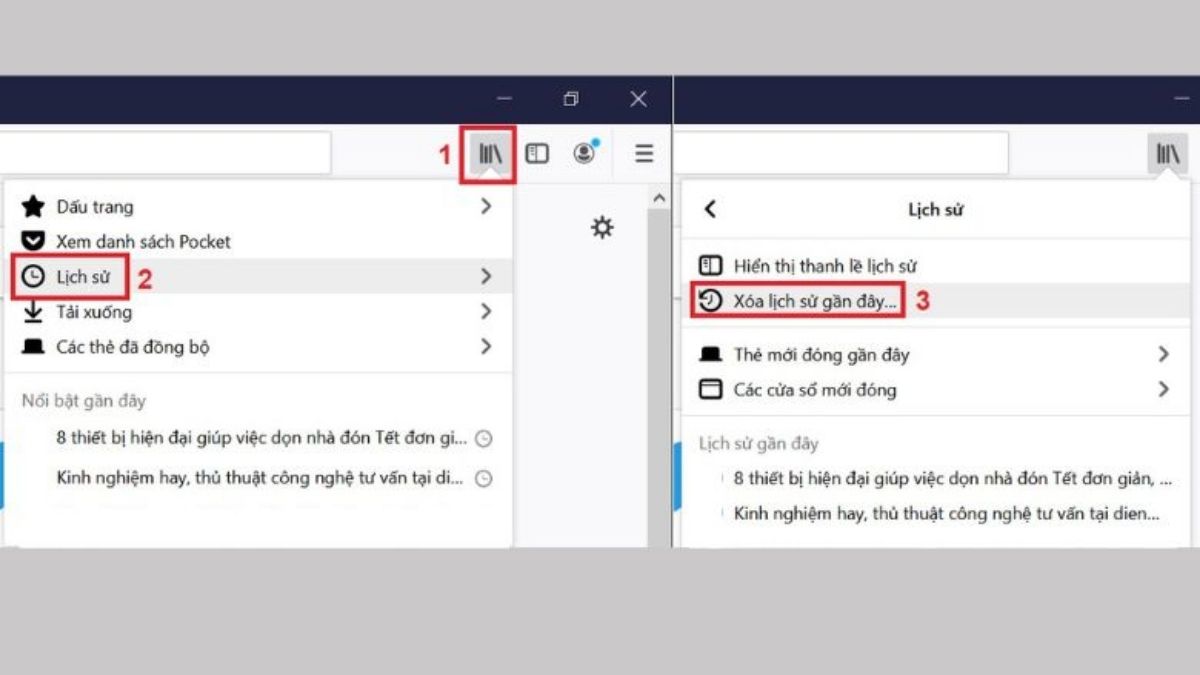
Bước 2: Trong menu xuất hiện, chọn 'Lịch sử' hoặc sử dụng phím tắt bằng cách nhấn tổ hợp phím 'Ctrl + H' và chọn 'xóa lịch sử gần đây'.
Bước 3: Một hộp thoại mới sẽ xuất hiện. Trên thanh 'Khoảng thời gian để xóa', bạn có thể chọn khoảng thời gian mà bạn muốn xoá lịch sử.
Bước 4: Tại mục 'Lịch sử', đánh dấu các tùy chọn mà bạn muốn xóa, như lịch sử duyệt web và tải xuống, đăng nhập đang hoạt động, lịch sử biểu mẫu và tra cứu, form, cache, cookie,...
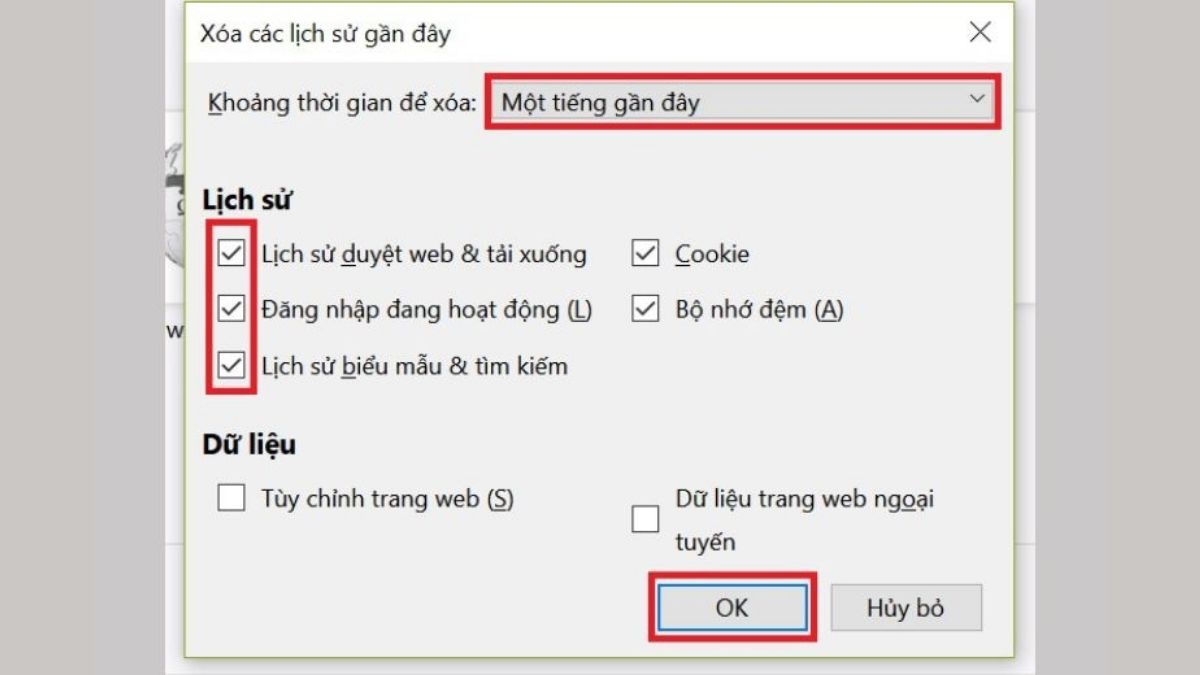
Bước 5: Nhấn 'OK' để hoàn tất quá trình xóa lịch sử.
Cách xem, xóa lịch sử tìm kiếm Cốc Cốc
Bạn muốn xem và xóa lịch sử ở tìm kiếm trên trình duyệt Cốc Cốc? Hãy làm theo các bước dưới đây để thực hiện việc đó một cách dễ dàng:
Bước 1: Mở trình duyệt Cốc Cốc trên thiết bị của bạn. Nhấp chuột vào chữ 'Cốc Cốc' màu xanh ở góc trái trên màn hình, sau đó chọn 'Lịch sử'. Thanh Lịch sử sẽ hiển thị.
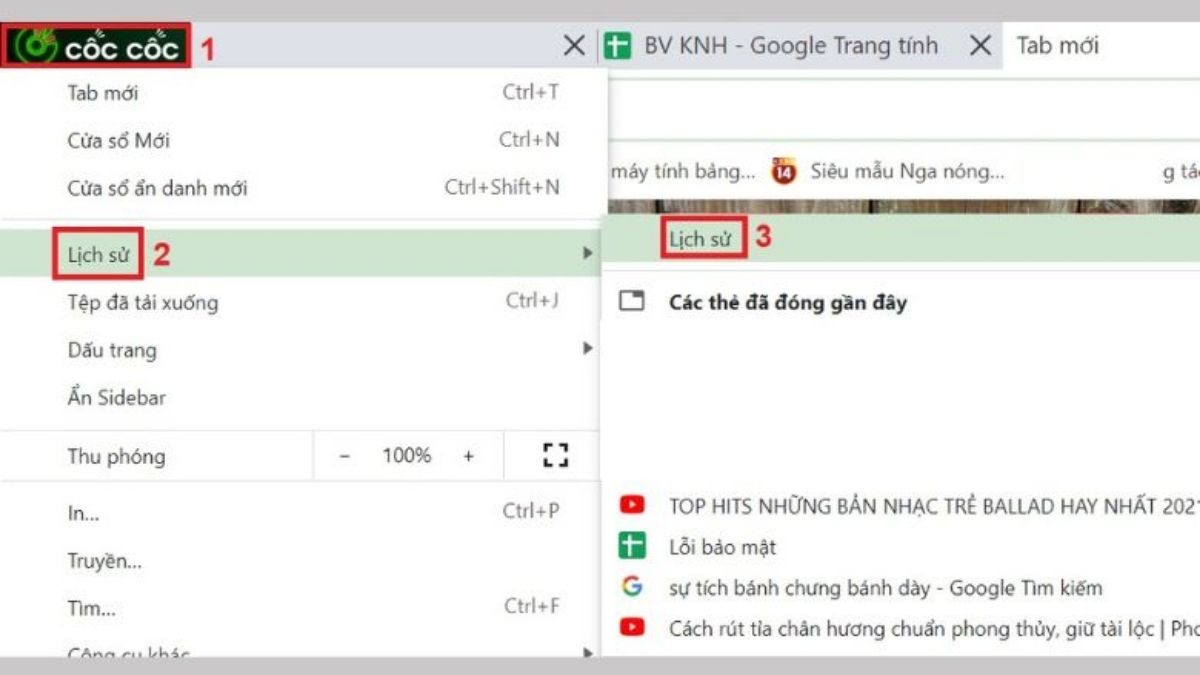
Bước 2: Một cửa sổ mới sẽ xuất hiện. Nhấn vào 'xóa dữ liệu duyệt web' trong tab Lịch sử.
Bước 3: Cửa sổ 'xóa dữ liệu duyệt web' sẽ hiển thị ngay sau đó. Trong mục 'Phạm vi thời gian', bạn có thể chọn khoảng thời gian mà bạn muốn xóa trong tab 'Nâng cao'. Sau đó, đánh dấu các mục mà bạn muốn xóa.
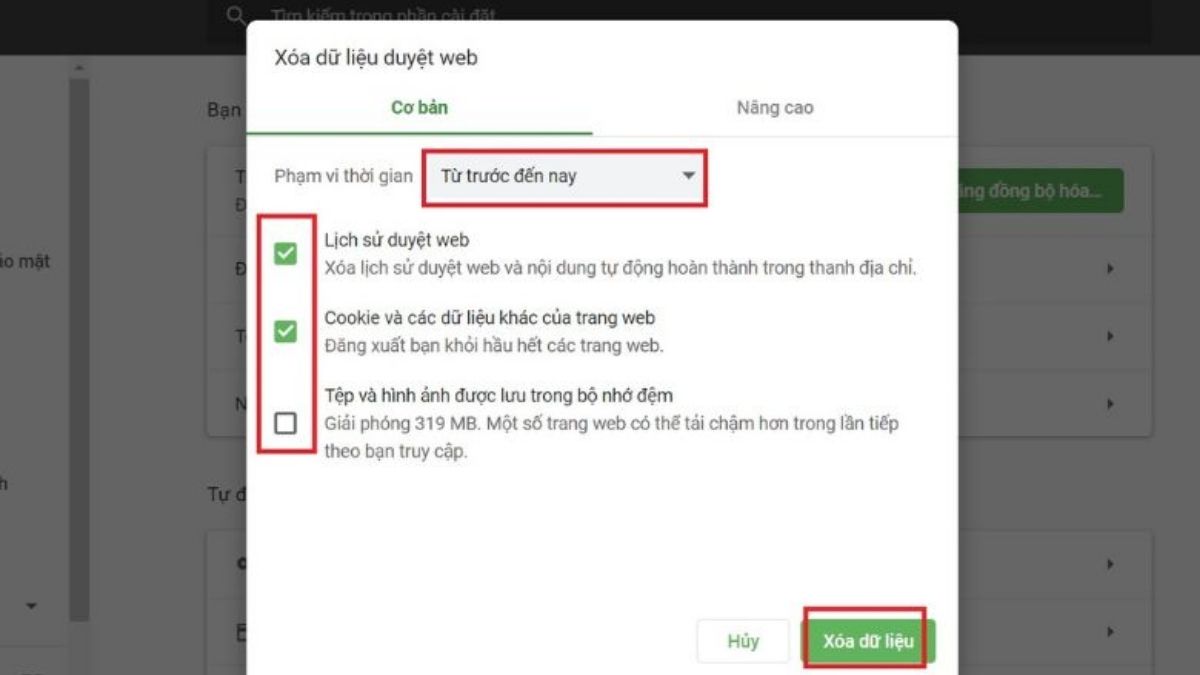
Bước 4: Nhấn 'xóa dữ liệu' để hoàn tất quá trình xóa lịch sử.
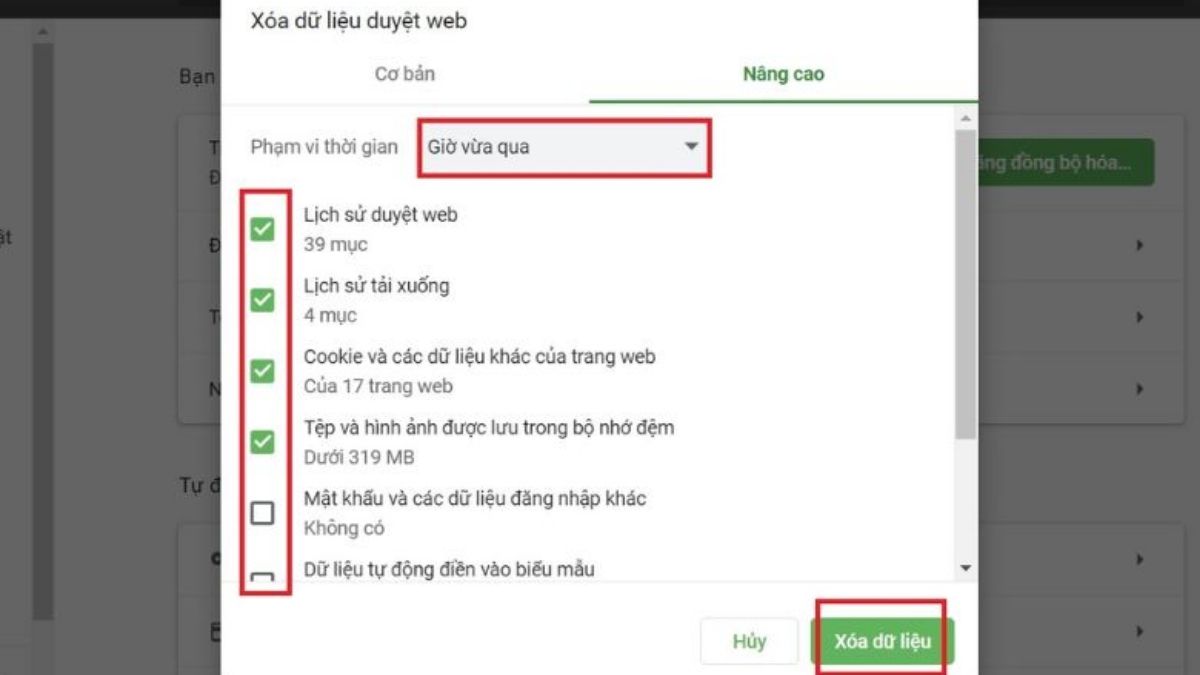
Cách xóa lịch sử tìm kiếm gần đây trên điện thoại cho ứng dụng khác
Ngoài cách xem và xóa lịch sử tìm kiếm trên google, Safari với điện thoại iPhone thì Sforum sẽ hướng dẫn thêm cách xóa trên một vài ứng dụng phổ biến khác.
Trên Zalo
Bạn muốn xem và xóa lịch sử tìm kiếm Zalo trên điện thoại máy tính? Hãy làm theo các bước dưới đây để thực hiện việc đó một cách dễ dàng:
Bước 1: Mở ứng dụng Zalo trên thiết bị của bạn. Trên thanh tìm kiếm, chạm vào các lựa chọn như 'Tìm bạn bè', 'Tin nhắn' hoặc tùy chọn khác.
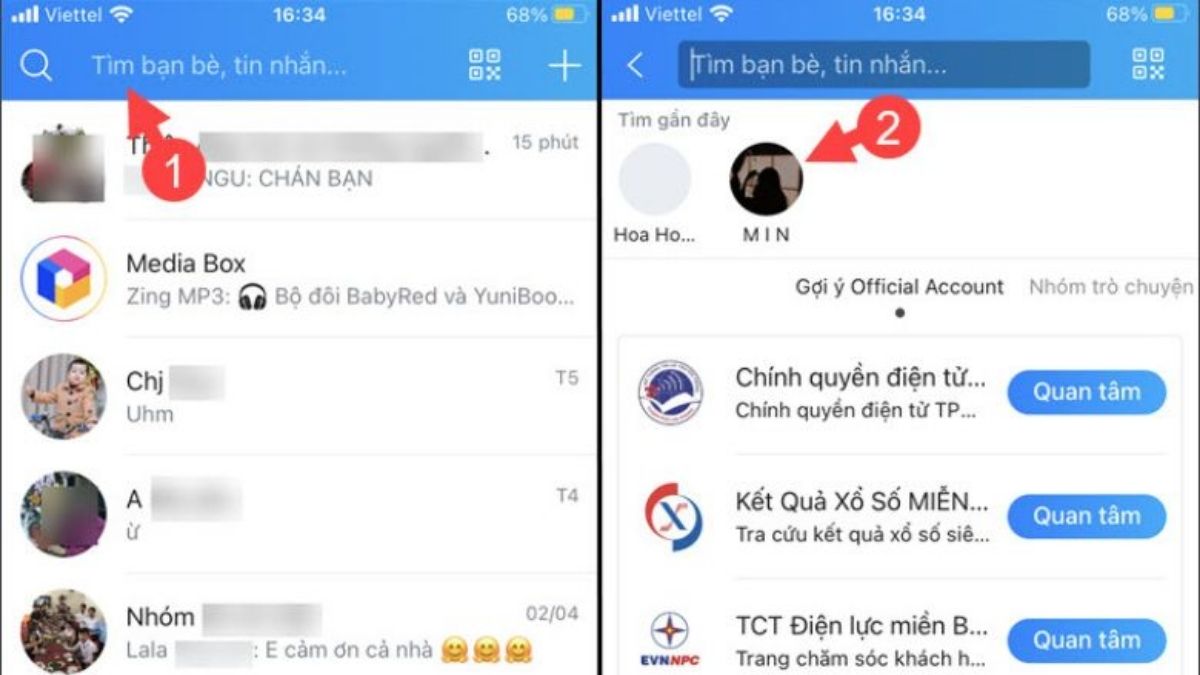
Bước 2: Sau đó, giữ ngón tay của bạn trên hình đại diện của bạn hoặc hình đại diện của người khác trong khoảng 1 đến 2 giây.
Bước 3: Một biểu tượng 'X' sẽ hiển thị. Chạm vào biểu tượng này để xóa lịch sử.
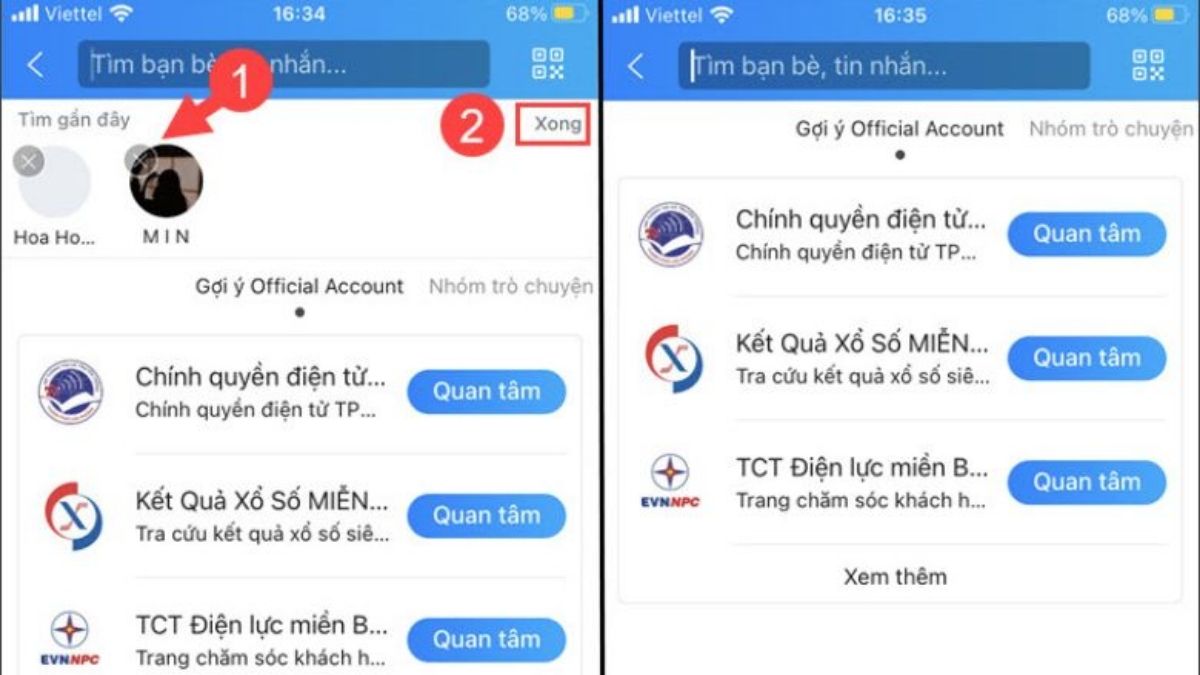
Bước 4: Cuối cùng, chọn 'Xong' để hoàn tất quá trình xóa lịch sử.
Trên TikTok
Bạn muốn xem và xóa lịch sử của tìm kiếm trên ứng dụng TikTok? Hãy làm theo các bước dưới đây để thực hiện việc đó một cách dễ dàng:
Bước 1: Trên màn hình chính của TikTok, nhấn vào biểu tượng hồ sơ của bạn ở góc dưới bên phải.
Bước 2: Nhấn vào biểu tượng dấu ba gạch ngang ở góc trên cùng bên phải, sau đó chọn 'Cài đặt và quyền riêng tư'.
Bước 3: Vuốt lên cho đến khi bạn đến dòng 'Lịch sử xem' và nhấn vào nó.
Bước 4: Tại đây, bạn có thể xem tất cả nội dung đã xem, bao gồm cả video mới nhất và cũ nhất. Bạn cũng có thể xóa từng video không thích hoặc xóa tất cả theo nhu cầu của mình.
Bước 5: Nếu bạn không muốn lưu lịch sử đã xem hoặc muốn xóa lịch sử hiện tại, hãy làm như sau:
- Tại mục 'Lịch sử xem', nhấn vào biểu tượng 'Bánh răng cưa' ở góc trên bên phải.
- Chọn 'Xóa lịch sử' và sau đó chọn 'Xóa' để xóa lịch sử hiện tại của bạn.
- Ngoài ra, bạn cũng có thể gạt sang trái trên thanh 'Xem lịch sử' để tắt chức năng lưu lịch sử nếu muốn.
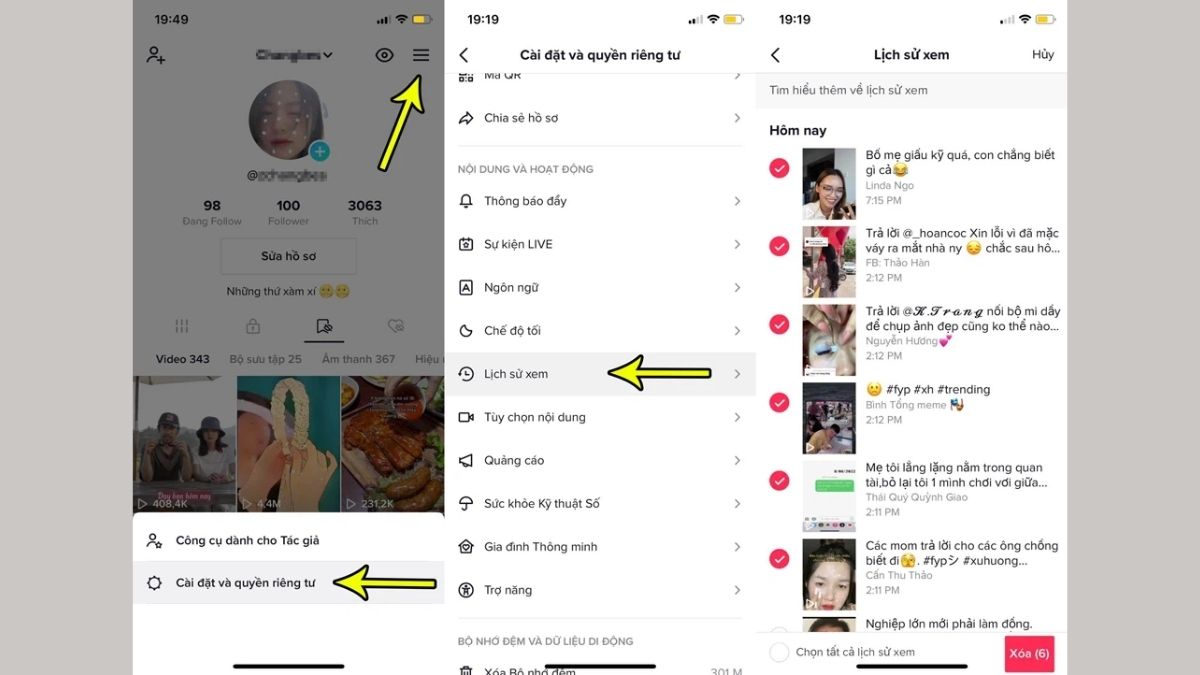
Qua bài viết trên, Sforum đã hướng dẫn bạn cách xem và xóa lịch sử tìm kiếm trên Google, Safari, cốc cốc đơn giản nhất. Bằng cách thực hiện các bước đơn giản, bạn có thể dễ dàng kiểm tra và quản lý lịch sử tìm kiếm gần đây của mình.
Xem thêm bài viết chuyên mục: Google




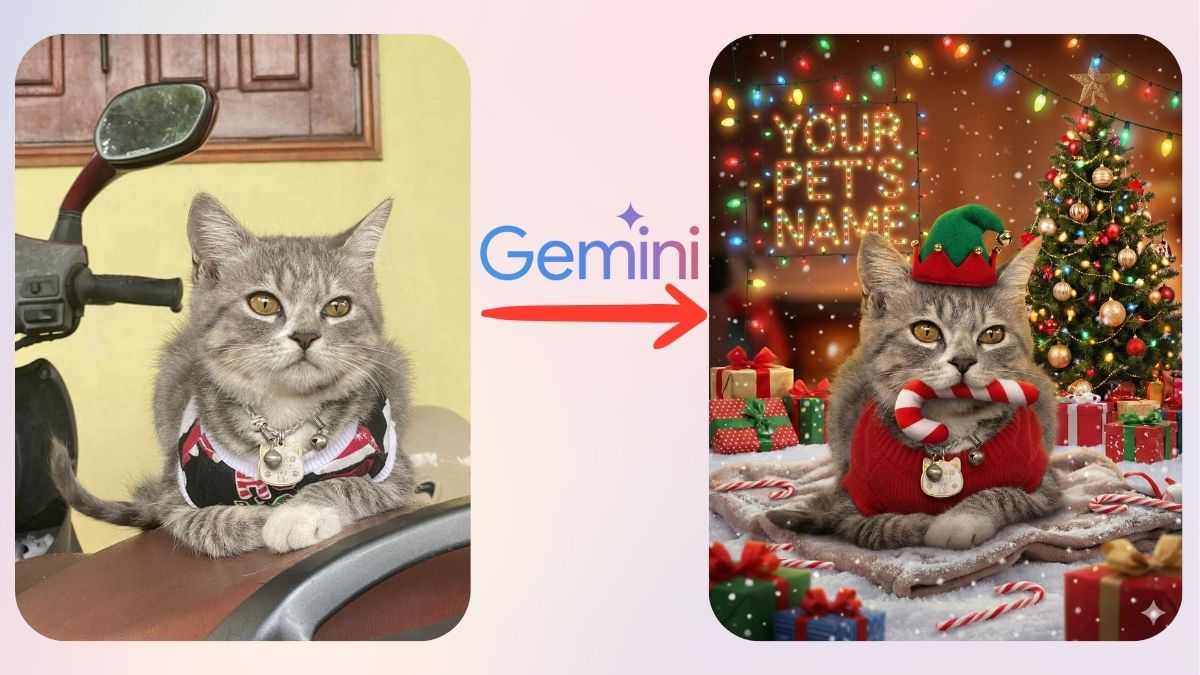
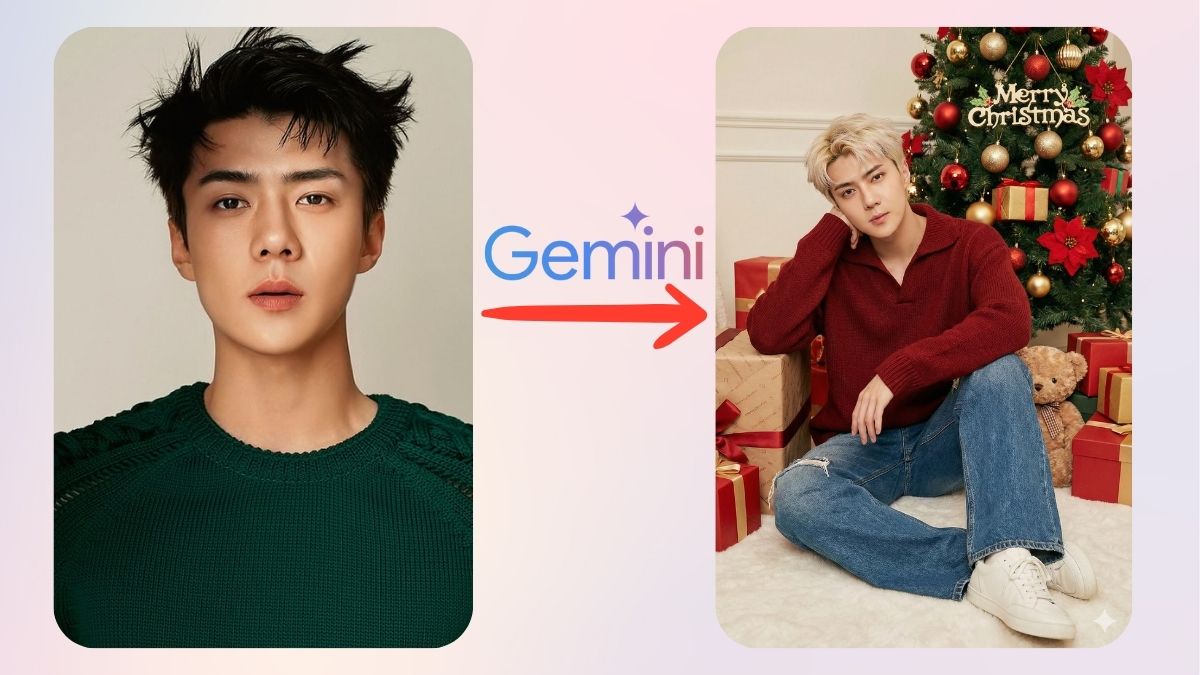

Bình luận (0)